Bản in của bài viết
Click vào đây để xem bài viết này ở định dạng ban đầu
Einvoicevn's Blog
Hướng dẫn đăng ký nộp thuế điện tử
Khi tiến hành đăng ký nộp thuế điện tử, bạn thực hiện theo 4 bước đơn giản dưới đây:
Bước 1: Truy cập cổng thông tin điện tử của Tổng cục Thuế
Muốn đăng ký nộp thuế điện tử, đầu tiên bạn cần truy cập vào cổng thông tin của Tổng cục Thuế theo link này: https://nopthue.gdt.gov.vn

Giao diện cổng thông tin điện tử của Tổng cục Thuế.
Bước 2: Nhấn ô “Đăng ký” góc phải màn hình
Trên giao diện trang của Tổng cục Thuế, bạn nhấn ô “Đăng ký” ở góc phải màn hình để có thể bắt đầu thực hiện việc đăng ký nộp thuế điện tử.

Nhấn ô “Đăng ký” ở góc phải màn hình
Bước 3: Đăng ký nộp thuế điện tử
Khi giao diện “Đăng ký nộp thuế điện tử” hiện ra, bạn nhập “Mã số thuế” rồi nhấn ô “Tiếp Tục”. Sau đó, bạn hoàn thành tất cả các thông tin được yêu cầu.

Nhập “Mã số thuế”
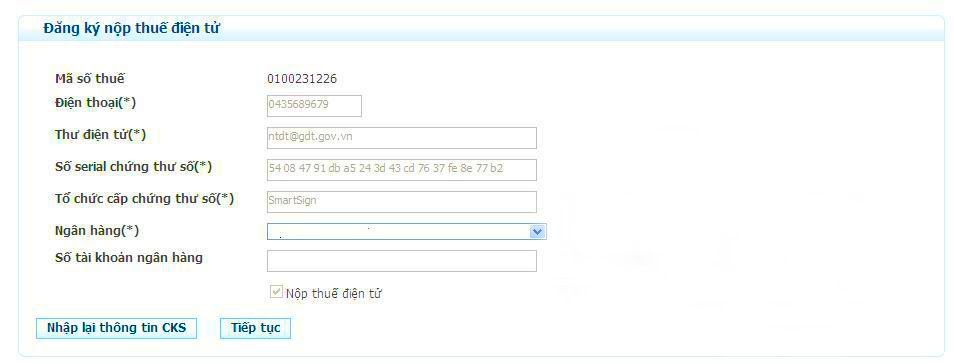
Hoàn tất thông tin phần trên giao diện Đăng ký nộp thuế điện tử.
Tuy nhiên, một số thông tin sẽ được hệ thống tự động cập nhật: Email, số điện thoại, chứng thư số bạn đã đăng ký khai thuế qua mạng trước đó. Với những thông tin này, bạn chỉ việc kiểm tra và chỉnh sửa lại nếu có bất kỳ sai sót gì xảy ra.
Mã số thuế: Phần này hệ thống sẽ tự động cập nhật MST của NNT đang dùng và không cho phép sửa lại.
Điện thoại: Phần này NNT có thể sửa nhưng không được phép để trống.
Thư điện tử: Thông tin thư điện tử của NNT cần phải có định dạng thư quốc tế. Ví dụ: [email protected].
“Số serial chứng thư số”, “Tổ chức cấp chứng thư số”: Hai thông tin này hệ thống sẽ tự động lấy từ USB token của bạn và không cho phép NNT sửa. Trường hợp NNT dùng sử dụng chứng thư số của dịch vụ nộp thuế điện tử khác với chứng thư số của dịch vụ khai thuế qua mạng, NNT phải đưa chứng thư số vào hệ thống và nhấn nút “Nhập lại thông tin Chữ ký số (chữ ký điện tử)”:
Ngân hàng: Là danh mục ngân hàng có phối hợp với Tổng cục Thuế cung cấp dịch vụ Nộp thuế điện tử. Bạn cần lựa chọn ngân hàng mà mình đang sử dụng.
Số tài khoản ngân hàng: Nhập số tài khoản tại NHTM bạn sẽ dùng để đăng ký thực hiện việc nộp thuế.
Sau khi đã kiểm tra kỹ và điền xong tất cả các thông tin được yêu cầu, bạn nhấn ô “Tiếp tục” ở góc dưới màn hình để chuyển sang bước 4.
Bước 4: Lập tờ khai đăng ký nộp thuế điện tử
Ở giao diện “Lập tờ khai đăng ký nộp thuế điện tử”, bạn cần kiểm tra lại tất cả thông tin và tiến hành sửa nếu có sai sót. Khi mọi thông tin đã chính xác, bạn nhấn “Ký điện tử” để tiếp tục.
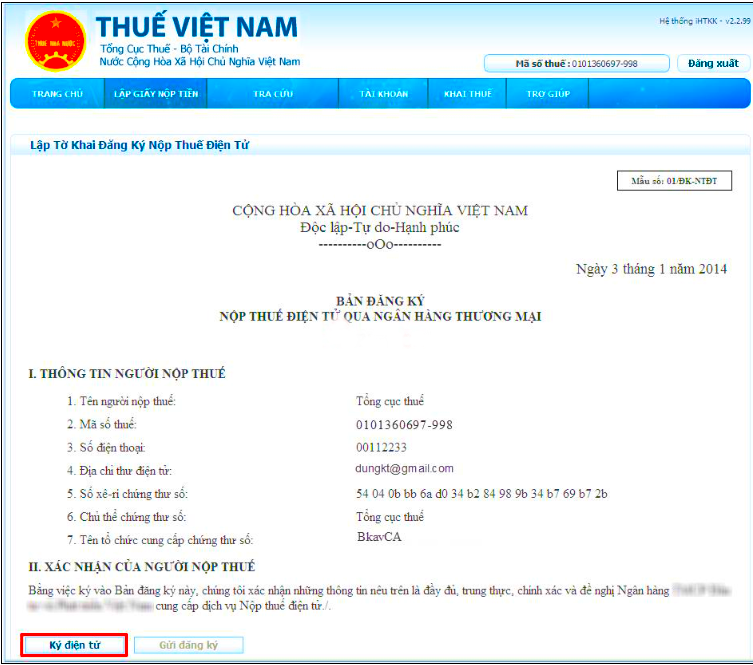
Nhấn ký điện tử sau khi đã kiểm tra ký thông tin
Cửa sổ iHTKK xuất hiện, bạn nhập “Số PIN”, tích vào ô “Ghi nhớ mật khẩu” rồi nhấn ô “Chấp nhận”. Ngay sau đó, thông báo “Ký điện tử thành công” sẽ được gửi đến, bạn nhấn “OK” để tiến hành gửi tờ khai đăng ký sử dụng dịch vụ nộp thuế điện tử đến Tổng cục Thuế.
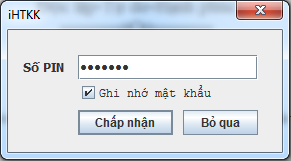
Cửa số iHTKK
Cuối cùng, tại giao diện “Lập tờ khai đăng ký nộp thuế điện tử”, bạn nhấn ô “Gửi đăng ký” ở bến dưới màn hình để hoàn tất các bước đăng ký nộp thuế điện tử và chờ kết quả xác nhận từ ngân hàng.
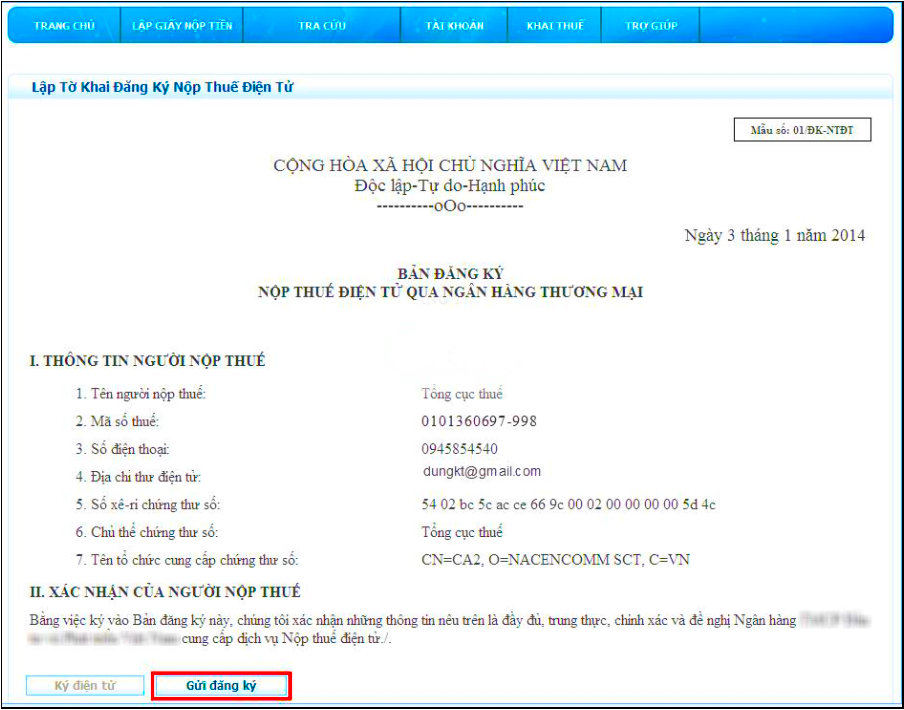
Nhấn “Gửi đăng ký” và hoàn tất 4 bước đăng ký nộp thuế điện tử
Nguồn: http://bit.ly/2SqPlRt
VnVista I-Shine
© http://vnvista.com